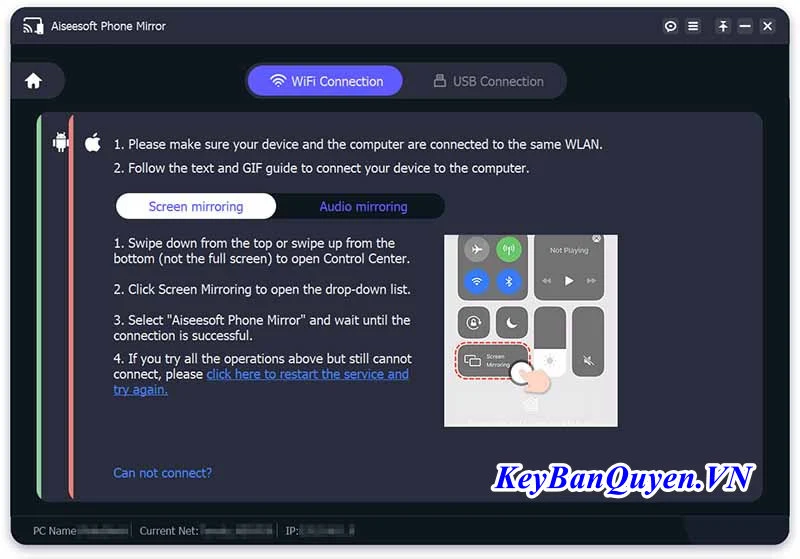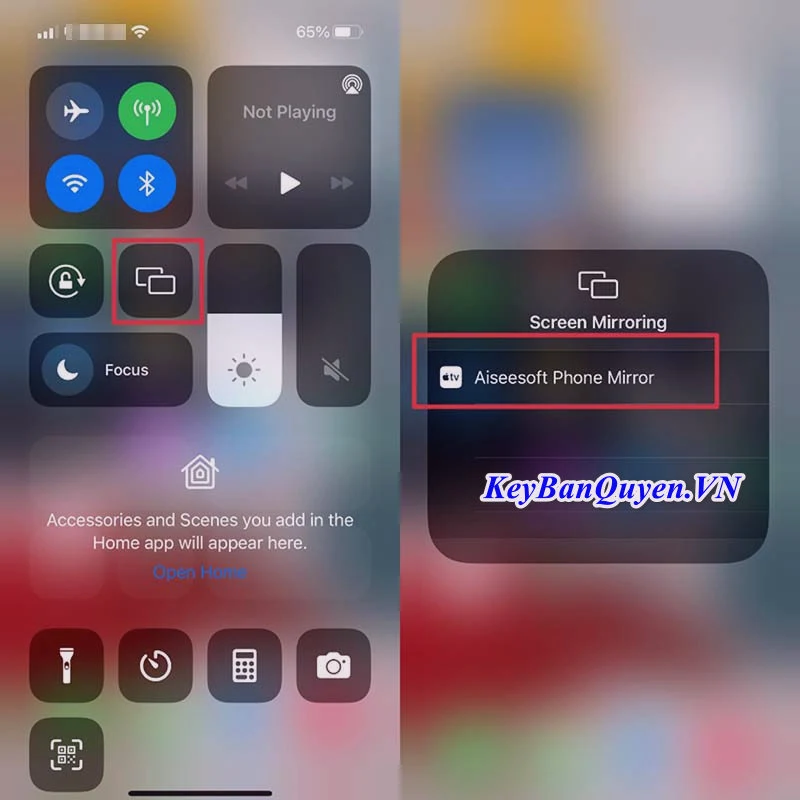[tintuc]Trong công việc hàng ngày ví dụ như muốn xem văn bản làm việc rõ hơn, muốn ghi lại màn hình thao tác điện thoại chạy Android hay iOS, bạn muốn xem 1 Clip có chứa trong điện thoại trên máy tính.... Mà ko cần Copy vào máy thì phần mềm bản quyền Aiseesoft Phone Mirror sẽ giúp bạn điều đó.
Phần 1. Làm thế nào để Mirror iPhone với máy tính :
Bước 1 . Trước hết, hãy truy cập trang web chính thức của Aiseesoft Phone Mirror để tải xuống và cài đặt miễn phí. Sau đó, bạn có thể chạy phần mềm này.
Bước 2 . Nhấp vào biểu tượng Đăng ký sản phẩm này và nhập địa chỉ email và mã đăng ký của bạn để kích hoạt Gương điện thoại để sử dụng tất cả các chức năng của nó.
Bước 3 . Nếu bạn muốn truyền màn hình iPhone của mình sang PC, bạn có thể chọn Mirror iOS .
Bước 4 . Để phản chiếu iPhone của bạn, có hai cách để tạo kết nối giữa iPhone và máy tính.
Trước khi kết nối, vui lòng đảm bảo rằng iPhone và máy tính của bạn được kết nối với cùng một mạng WLAN/Wi-Fi.
1. Phản chiếu màn hình :
Nếu bạn muốn truyền màn hình iPhone của mình sang máy tính, vui lòng chọn tùy chọn Phản chiếu màn hình .
Sau này, bạn nên vuốt từ trên xuống hoặc vuốt từ dưới lên trên iPhone để vào Control Center . Sau đó, chạm vào biểu tượng Screen Mirroring và danh sách kéo xuống để chọn Aiseesoft Phone Mirror . Đợi một lúc quá trình kết nối giữa iPhone và máy tính sẽ hoàn tất.
2. Phản chiếu âm thanh :
Đối với việc chỉ phản chiếu âm thanh của iPhone với máy tính, bạn có thể chọn tùy chọn Phản chiếu âm thanh .
Mở Trung tâm điều khiển trên iPhone của bạn và nhấn vào biểu tượng nằm ở góc trên bên phải. Sau đó, vui lòng mở rộng menu phát lại và chọn Aiseesoft Phone Mirror . Cuối cùng, bạn có thể kết nối thành công iPhone của mình với máy tính và bắt đầu truyền.Lưu ý: Bạn có thể nhấp vào Không thể kết nối? để có thêm giải pháp khắc phục khi gặp sự cố kết nối iPhone với PC.
Bước 5 . Sau khi kết nối giữa iPhone và PC thành công, màn hình iPhone của bạn sẽ tự động truyền sang máy tính.
Phần 2. Cách phản chiếu điện thoại Android với máy tính :
Bước 1 . Tải xuống, cài đặt, khởi chạy và đăng ký Aiseesoft Phone Mirror trên máy tính của bạn.
Bước 2 . Chọn nút Android Mirror để truyền màn hình điện thoại Android của bạn.
Bước 3 . Aiseesoft Phone Mirror cung cấp hai cách để kết nối điện thoại Android của bạn với máy tính: Kết nối Wi-Fi và Kết nối USB . Trước khi kết nối, bạn nên tải xuống và cài đặt FoneLab Mirror trên điện thoại Android của mình.Bạn có thể tìm kiếm "FoneLab Mirror" trong Google Play trên điện thoại Android của mình để tải xuống và cài đặt. Bạn cũng có thể sử dụng điện thoại Android của mình để quét mã QR ở bên phải để tải xuống. Ngoài ra, bạn có thể mở trình duyệt trên thiết bị của mình và quét mã QR ở bên trái để vào trang web chính thức của FoneLab Mirror để tải xuống và cài đặt.
1. Kết nối Wi-Fi
Trước khi kết nối, vui lòng đảm bảo rằng điện thoại Android và máy tính của bạn được kết nối với cùng một mạng WLAN/Wi-Fi.
Khởi chạy FoneLab Mirror trên điện thoại Android của bạn và bạn sẽ thấy màn hình WiFi . Và có ba phương pháp để bạn kết nối điện thoại Android với máy tính thông qua WiFi.
Bạn có thể nhấn vào biểu tượng Phát hiện trong ứng dụng FoneLab Mirror để tìm kiếm máy tính. Sau đó đợi trong giây lát, điện thoại Android của bạn sẽ tự động kết nối với máy tính.
Bạn có thể nhập mã PIN được hiển thị trên Aiseesoft Phone Mirror và nhấn vào nút Bắt đầu kết nối để tạo kết nối giữa điện thoại Android và PC.
9TB Video Khóa học tiếng Việt về : Đồ họa, thiết kế, văn phòng, lập trình, Ngoại Ngữ ( Anh, Nhật, Trung,Hàn ),Công Nghệ phần mềm, Làm giàu, Kỹ năng sống, Quản trị doanh nghiệp .. ..LÀ GIÁO TRÌNH TIẾNG VIỆT.......và hơn 30TB Film tiền tỉ giảm giá chỉ còn 1.1 triệu VNĐ tại đây
 Có thể bạn cần : ( Chúng tôi cung cấp sỉ và lẻ tất cả phần mềm của Microsoft ).
Có thể bạn cần : ( Chúng tôi cung cấp sỉ và lẻ tất cả phần mềm của Microsoft ).Key Windows và Office máy trạm Full 32 Bit và 64 Bit bán chạy : Key Bản Quyền Windows 10 Pro, Key Bản Quyền Windows 7 Pro, Key Bản Quyền Windows 7 Ultimate ,Key Bản Quyền Office 2019 - 365 Pro Plus trọn đời , Key Bản Quyền Office 2019 Pro Plus , Key Bản Quyền Office 2013 Pro Plus, Key bản Quyền Office 2010 Pro Plus.
Key Bản Quyền Visio + Project Full 32 Bit và 64 Bit :Key Bản Quyền Visio 2019 Pro , Key Bản Quyền Project 2019 Pro, Key Bản Quyền Visio 2016 Pro , Key Bản Quyền project 2016 Pro .
Key bản Quyền Windows Server khuyến mãi giảm giá :Key Bản Quyền Windows Server 2019 Standard , Key Bản Quyền Windows Server 2019 Datacenter ,Key Bản Quyền Windows Server 2016 Standard, Key Bản Quyền Windows Server 2016 Datacenter, Key Bản Quyền Windows Server 2012 R2 Standard, Key Bản Quyền Windows Server 2012 R2 Datacenter, Key Bản Quyền Windows Server 2008 R2 Standard, Key Bản Quyền Windows Server 2008 R2 Enterprise.
Key bản Quyền SQL Server Full 32 Bit và 64 Bit Uy tín giá rẻ :Key Bản Quyền SQL Server 2008 R2 Standard , Key Bản Quyền SQL Server 2008 R2 Enterprise , Key Bản Quyền SQL Server 2012 Standard , Key Bản Quyền SQL Server 2012 Enterprise , Key Bản Quyền SQL Server 2014 Standard , Key Bản Quyền SQL Server 2014 Enterprise , Key Bản Quyền SQL Server 2016 Standard , Key Bản Quyền SQL Server 2016 Enterprise , Key Bản Quyền SQL Server 2017 Standard , Key Bản Quyền SQL Server 2017 Enterprise , Key Bản Quyền SQL Server 2019 Standard , Key Bản Quyền SQL Server 2019 Enterprise ,
Key Bản Quyền Visual Studio Enterprise Full 32 Bit và 64 Bit bán chạy : Key Visual Studio Enterprise 2017 , Key Visual Studio Enterprise 2019 .
Key Bản Quyền Exchange Server Vĩnh Viễn : Key bản Quyền Exchange Server 2019 Standard , Key bản Quyền Exchange Server 2019 Enterprise , Key bản Quyền Exchange Server 2016 Standard , Key bản Quyền Exchange Server 2016 Enterprise , Key bản Quyền Exchange Server 2013 Standard , Key bản Quyền Exchange Server 2013 Enterprise ,
Tài khoản GoogleDrive từ 1Tb tới 10TB , Tài khoản OneDrive 5Tb Giá Rẻ , [/tintuc]